二要素認証
2要素認証(2FA) は、ユーザーがアカウントにアクセスするために2番目のID手段を使用して認証する必要があるセキュリティ機能です。 Recorded Futureは、 シングルサインオン (SSO)が実装されていないすべてのアカウント、または2FAが絶対に実装できない酌量すべき状況にある組織に対して、2FAを要求します。
2FAの使用についてご不明な点がございましたら、 こちらのフォーム にご記入いただければ、Recorded Futureのアカウントチームからご連絡いたします。
Recorded Futureの2段階認証セキュリティは、時間ベースのワンタイムパスワード(TOTP)によって強化されています。 TOTP は、1 回限りのパスワードを生成するために一般的に使用される方法です。 Recorded Future は、TOTP 標準に準拠するほとんどの認証アプリケーションをサポートしています。 Recorded Futureの2FAは、以下のAuthenticatorアプリケーションで動作することが検証されています。
Recorded Future アカウントでの 2FA の設定
1. Recorded Futureが組織で2FAが有効になっていることを確認したら、有効なユーザー名とパスワードを使用してログインします。 自動的に2FA設定ページに移動します。
Screen_Shot_2020-08-19_at_1.03.14_PM.jpg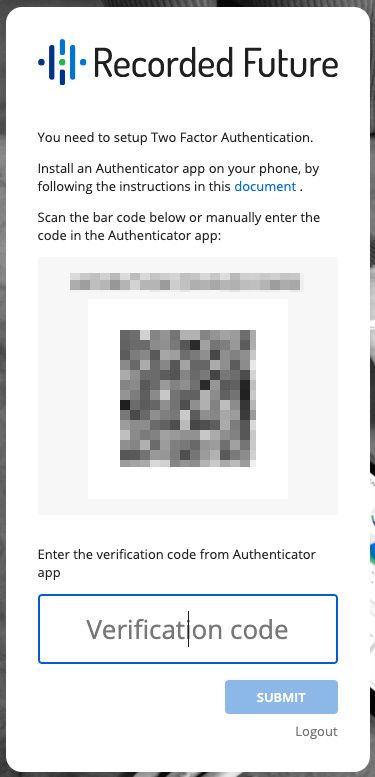
2. TOTP 認証アプリを使用してバーコードをスキャンします。 これにより、Recorded Futureとオーセンティケータが認識する共有シークレットコードが保存され、6桁の確認コードを生成するために使用されます。
3. TOTP オーセンティケーターが検証コードを生成します。 共有シークレットの受信を確認するには、確認コードを入力して2FAの設定を完了し、Recorded Futureにログインします。
4.ログイン後、ユーザー設定ページにユーザーアカウントのスクラッチコードが表示されます。 スクラッチコードを使用すると、TOTP 共有シークレットにアクセスできなくなった場合に、ユーザーアカウントの 2FA セキュリティをリセットできます。
スクラッチコードは、安全でプライベートな場所にのみ保管することが重要です。
電話変更時の2FAの設定
電話を変更またはアップグレードする準備をしている場合は、アクセスを中断することなく、新しい電話を事前に 2 要素認証に設定できます。
Recorded Futureにログインしている間は、特定のアカウント専用のスクラッチコードにアクセスできます。これらのスクラッチコードを使用して、携帯電話の認証アプリケーションに手動で入力すると、後日Recorded Futureにログインするときに使用できます。
アカウントにログインしているとき:
- 画面右上の「メニュー」を選択します。
- 「ユーザー設定」をクリックします。
- [ユーザー設定]で、[セキュリティ]タブに移動します
- Once there, your scratch codes will be available below: 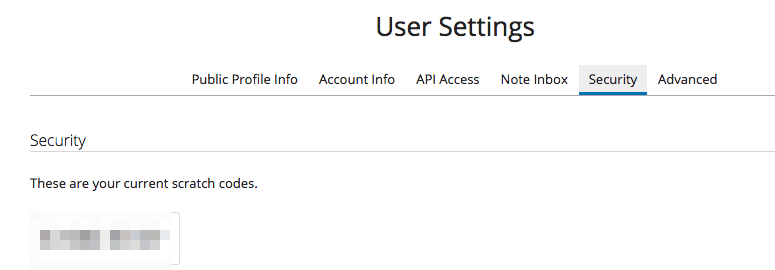
- 問題のコードの1つを使用して、認証アプリケーションに手動入力として入力します
2FAのリセット
電話を変更した場合や、認証を完了するためのスクラッチコードを取得するのを忘れた場合(上記の手順)、組織で アクティブなモジュールエンタープライズ管理者 がいる場合は、 2FAのリセットをリクエストできます。 このプロセスに従って、エンタープライズ管理者にリセットを開始するように警告してください。
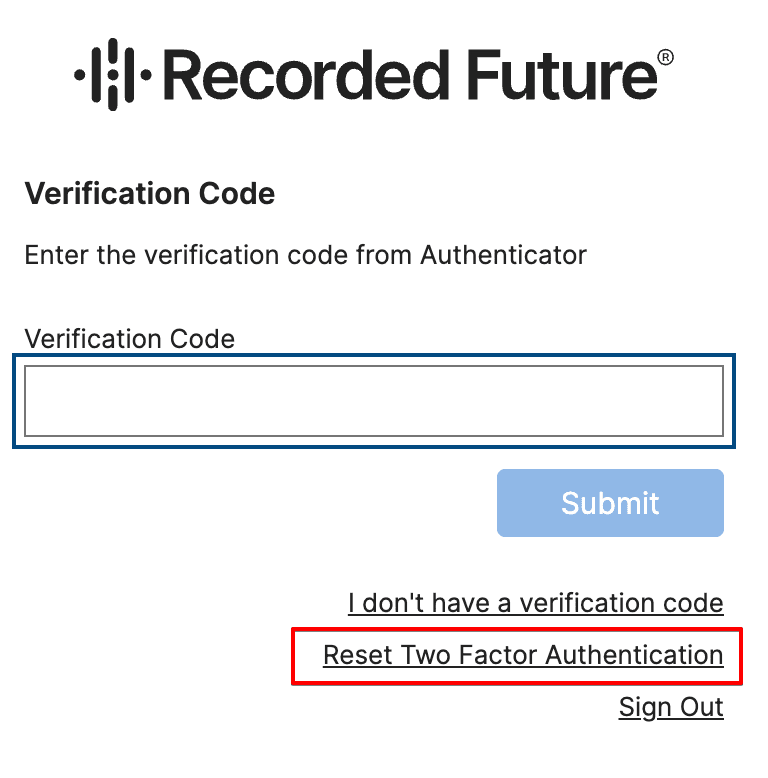
リセットを要求している既存のエンタープライズ管理者の場合、アカウントの他の管理者は支援を求めるプロンプトを受け取り、リセットを支援するか、最後の手段として サポートに問い合わせ ることができます。
問題が発生していますか?
場合によっては、ユーザーのデバイスが認証アプリと同期しなくなることがあります。 この場合、生成された TOTP コードが当社のサービスで有効でなくなる可能性があります。 携帯電話の時刻設定をリセットすると役立つ場合があります。 以下は、iOSとAndroidの両方でデバイスの時刻設定をリセットするための推奨される手順です
Screen_Shot_2020-08-19_at_1.04.49_PM.png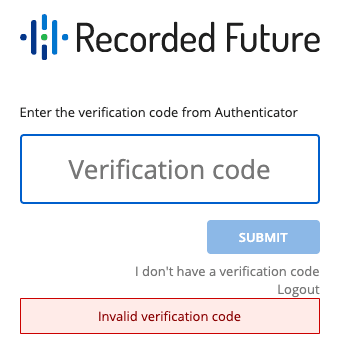
スマートフォンの時刻設定をリセットすると、次のような効果がある場合があります。
アンドロイド: Authenticator 内から
- メインメニューに移動します
- [設定]を選択します
- コードの時刻修正を選択します
- [今すぐ同期] を選択します
iPhone/iOS: 設定アプリ内から
- [全般] を選択します
- 日付と時刻の選択
- Enable Set Automatically(自動設定を有効にする)
- すでに有効になっている場合は、無効にし、数秒待ってから再度有効にします
2要素認証を実装できません
組織が2faを使用する機能についてセキュリティ上の懸念がある場合は、 このフォーム に記入してください。
その他のサポートリンク
Google の 2FA トラブルシューティング ガイド: 2 段階認証プロセスに関する一般的な問題。
Windows、Android、iOS 用のその他の TOTP リソースについては、 GitHub の TOTP サイトを参照してください。
多要素認証のセルフサービスリセット
Recorded Futureは、エンタープライズ設定ツールを使用して、独自の多要素認証(MFA)リセットを管理するオプションを企業に提供します。
Enterprise 管理者は、Enterprise 内の他のユーザーの MFA をリセットできます。Enterprise に指定された Enterprise 管理者がいない場合は、サポートに連絡して設定を依頼してください。
エンタープライズ管理者の場合は、ユーザー アイコン (青でマーク) の下にあるエンタープライズ設定 (赤でマーク) にアクセスできます。
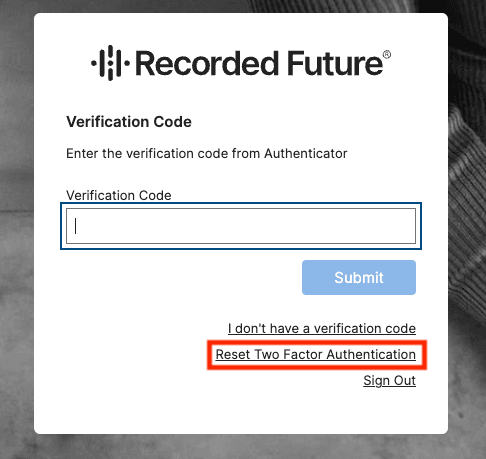
MFA は、次の 2 つの方法でリセットできます。
- ユーザーが MFA のリセットを要求する
- Enterprise 管理者が MFA をリセットする
この記事では、両方のオプションについて説明します。
ユーザーが MFA のリセットを要求する
ユーザーが MFA から検証コードを追加するように求められた場合、MFA のリセットをリクエストするオプションがあります。
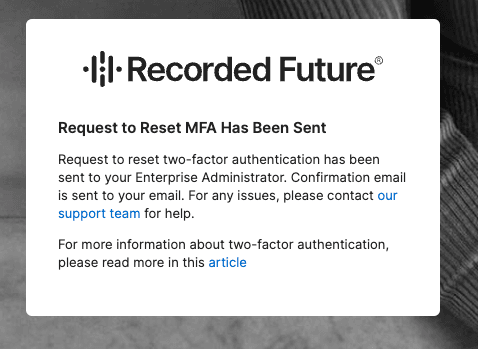
エンド ユーザーがこのボタンをクリックすると、組織内の Enterprise 管理者 に電子メールでリセット要求が通知され、Enterprise 設定にも表示されます。
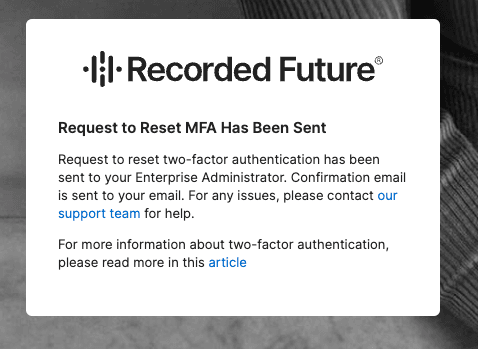
その時点で、アカウントのエンタープライズ管理者は、送信したユーザーの 2FA のリセットを支援するように要求する次のメールを受け取ります。
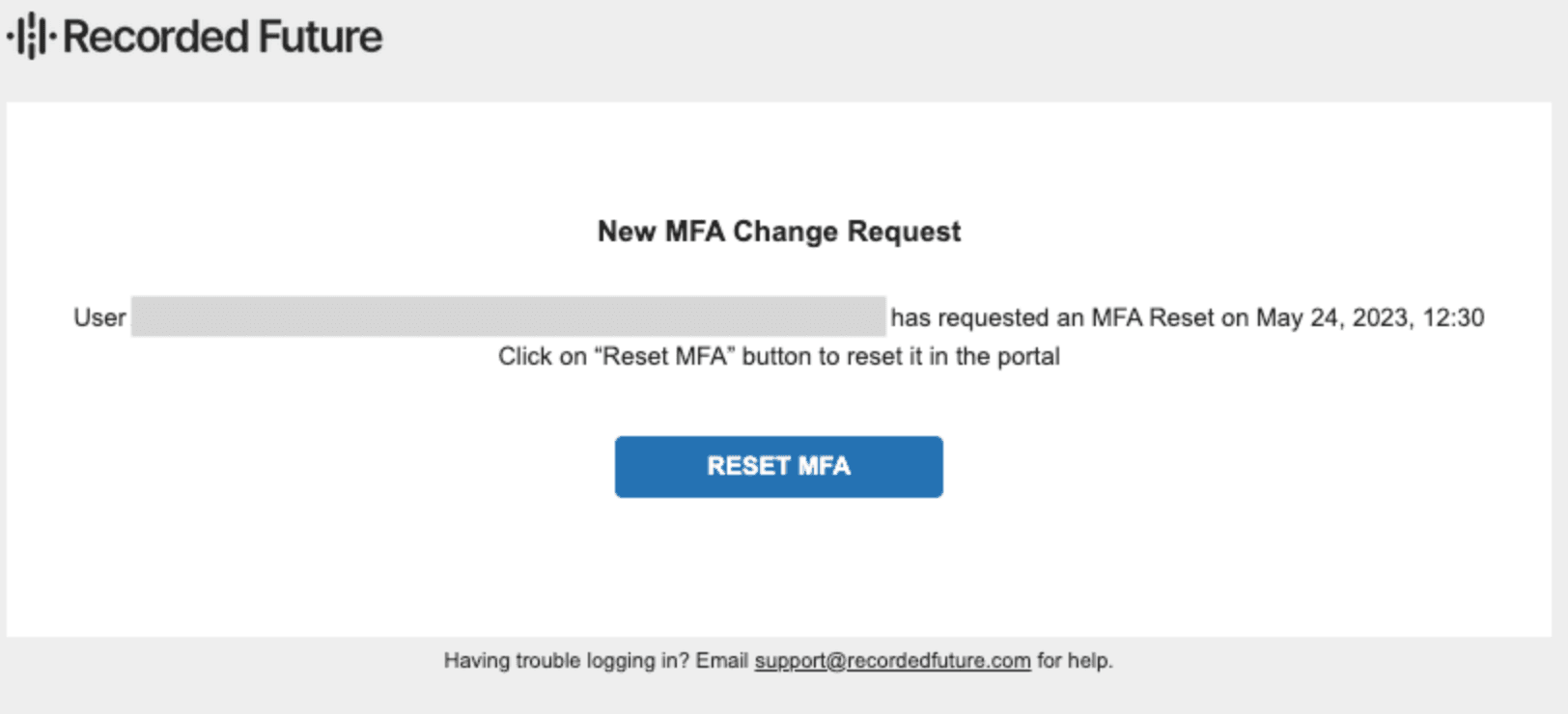
[MFA のリセット] ボックスをクリックすると、管理者にユーザー メンバーシップを管理する画面が表示されます。次に、右側の 3 つのドットをクリックして、ユーザーの MFA をリセットします。
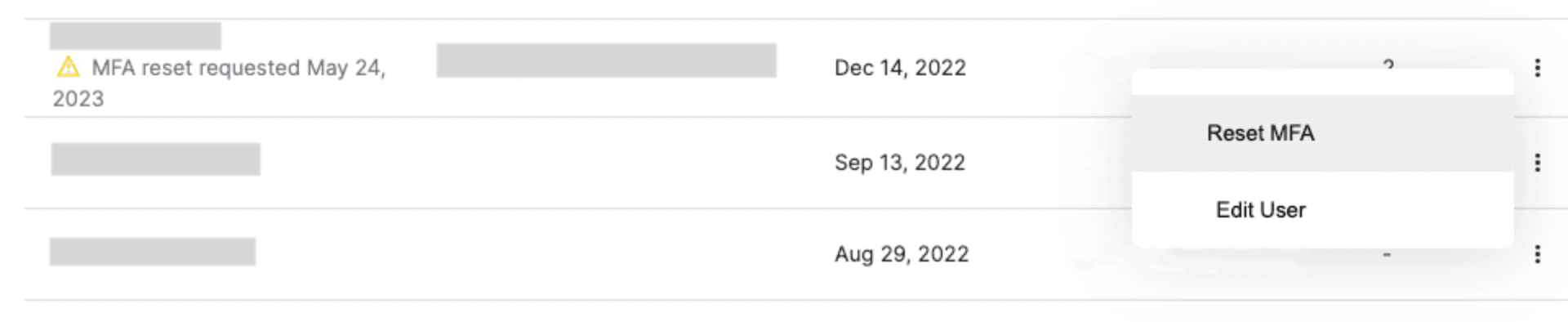
その後、エンドユーザーはMFAがリセットされたことを知らせるメールを受け取り、Recorded Futureにログインする際に 新しいMFAを設定する ように求められます。
All requests for an MFA reset and the completed resets are logged in the enterprise settings for the enterprise admin, with the last 3 logs appearing under the username. To view additional logs, they can click the number under the logs tab that represents how many logs are connected to the user.
Enterprise 管理者は 、要求なしでユーザーの MFA をリセットすることもできます。
手記:
MFA の自己管理は、要求に応じて企業に対してオフにすることができ、すべての MFA リセットは Recorded Future Support によって完了する必要があります。


